اہم لمحات کو کیپچر کرنے کے لیے اپنی اینڈرائیڈ اسکرین کو ریکارڈ کرنا چاہتے ہیں؟ اپنے اینڈرائیڈ فون کی سکرین کو ریکارڈ کرنے کا آسان ترین طریقہ یہ ہے!
 |
اپنی اینڈرائیڈ اسکرین کو آسانی سے اور تیزی سے ریکارڈ کرنے کے بارے میں ایک گائیڈ۔
اسکرین ریکارڈنگ اینڈرائیڈ فونز پر ایک مشہور فیچر ہے۔ اگر آپ اسے استعمال کرنے کا طریقہ نہیں جانتے ہیں تو نیچے دی گئی اینڈرائیڈ اسکرین ریکارڈنگ گائیڈ کو دیکھیں!
بلٹ ان ٹولز کا استعمال کرتے ہوئے اپنی اینڈرائیڈ اسکرین کو ریکارڈ کرنے کے طریقے سے متعلق ہدایات۔
زیادہ تر جدید اینڈرائیڈ ڈیوائسز میں بلٹ ان اسکرین ریکارڈنگ ٹول ہوتا ہے۔ اگر آپ اس خصوصیت کو استعمال کرنے کا طریقہ نہیں جانتے ہیں، تو براہ کرم دو آسان طریقوں کے ساتھ درج ذیل گائیڈ سے رجوع کریں۔
نوٹیفکیشن بار سے اسکرین ریکارڈنگ کو فعال کریں۔
نوٹیفکیشن بار کے ذریعے اپنے اینڈرائیڈ فون کی اسکرین کو ریکارڈ کرنے کے لیے یہ بنیادی اقدامات ہیں:
مرحلہ 1: نوٹیفکیشن بار کو کھولنے کے لیے اسکرین کے اوپری حصے سے نیچے کی طرف سوائپ کریں، پھر تین لائن والے آئیکن پر ٹیپ کریں اور "اسکرین ریکارڈنگ شروع کریں" کو منتخب کریں۔
مرحلہ 2: الٹی گنتی کا ٹائمر ظاہر ہوگا۔ اس کے ختم ہونے کے بعد، آپ کا فون خود بخود ریکارڈنگ شروع کر دے گا۔
مرحلہ 3: جب آپ ریکارڈنگ ختم کرنا چاہتے ہیں، تو ویڈیو کو محفوظ کرنے کے لیے اسکرین پر وقت ظاہر کرنے والے سرکلر آئیکن پر ٹیپ کریں۔
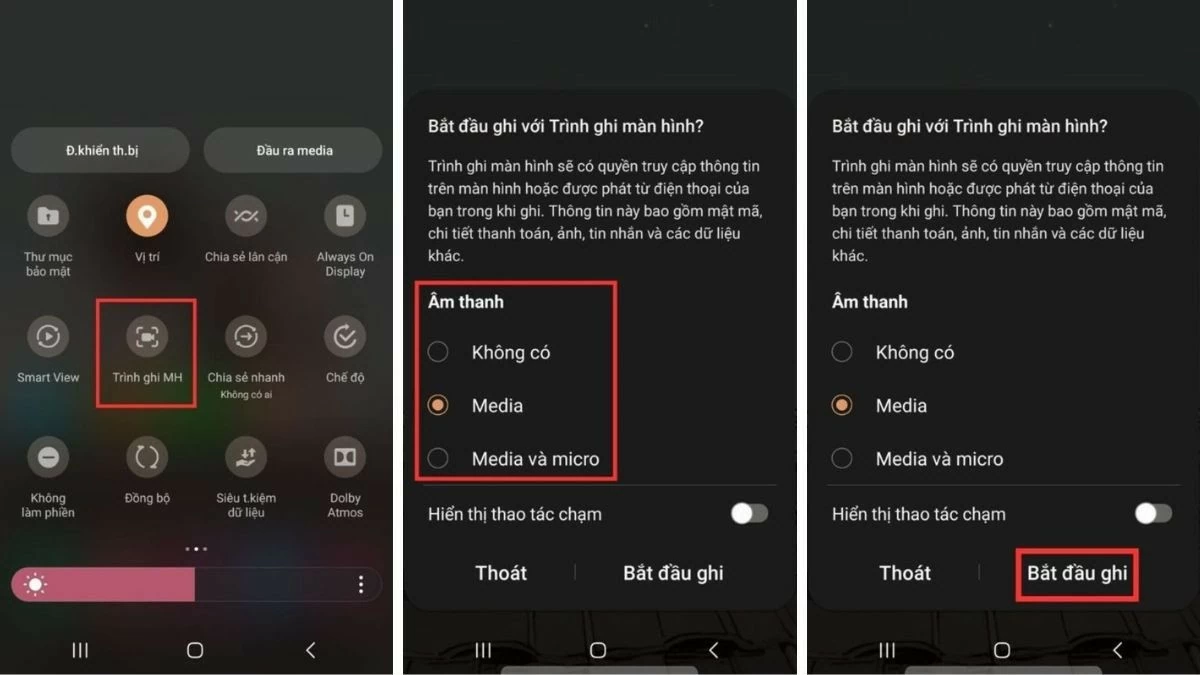 |
ٹول بار سے اسکرین ریکارڈنگ کو چالو کریں۔
نوٹیفکیشن بار استعمال کرنے کے علاوہ، آپ ٹول بار کے ذریعے اینڈرائیڈ پر اپنی اسکرین بھی ریکارڈ کر سکتے ہیں۔ ٹول بار کو کھولنے کے لیے اپنے فون کی اسکرین کے کنارے سے بس اندر کی طرف سوائپ کریں، پھر اپنی مطلوبہ ویڈیو کی ریکارڈنگ شروع کرنے کے لیے اسکرین ریکارڈنگ کی خصوصیت کو منتخب کریں۔
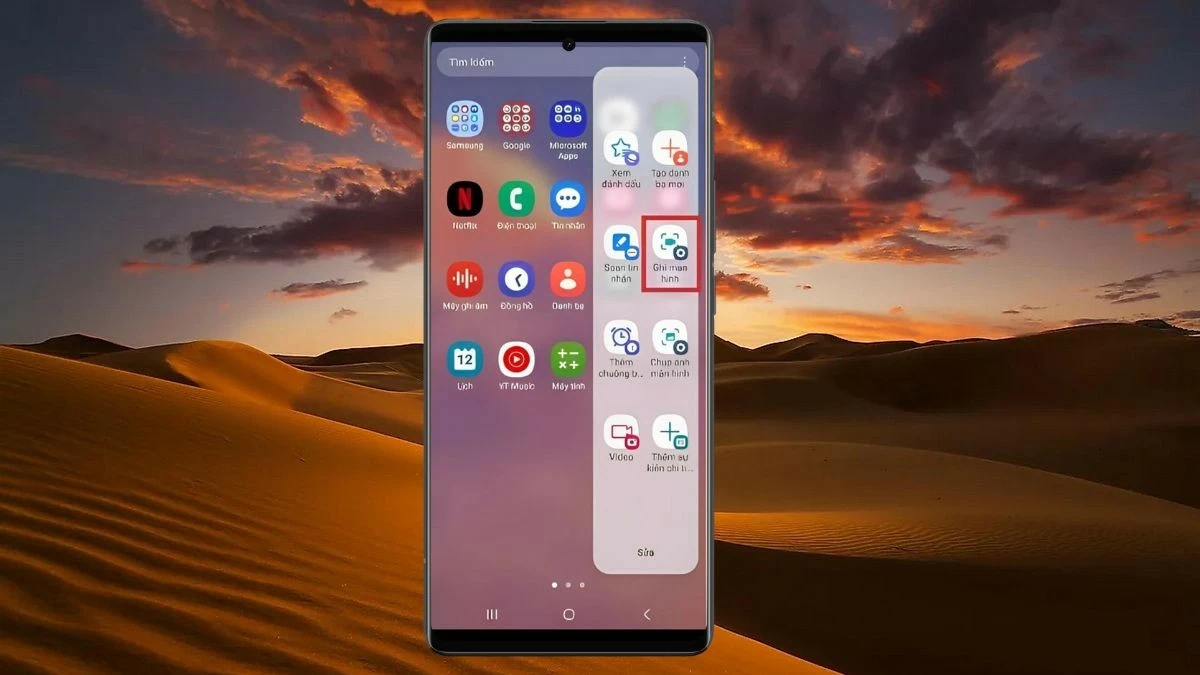 |
ایپ کا استعمال کرتے ہوئے اپنی اینڈرائیڈ اسکرین کو ریکارڈ کرنے کے طریقے سے متعلق ہدایات۔
تمام اینڈرائیڈ ڈیوائسز میں بلٹ ان اسکرین ریکارڈنگ فیچر نہیں ہوتا ہے۔ لہذا، اسکرین ویڈیوز کو ریکارڈ کرنے کے لیے، آپ تھرڈ پارٹی ایپلی کیشنز استعمال کر سکتے ہیں۔ ان میں سے ایک یہ ہے:
موبیزن اسکرین ریکارڈر
موبیزن سکرین ریکارڈر ایک مقبول ایپ ہے جس میں بہت سی نمایاں خصوصیات ہیں جیسے کہ ویڈیو ایڈیٹنگ، اثرات شامل کرنا، اور 240P سے 1080P تک ویڈیو کے معیار کو حسب ضرورت بنانا۔ اس ایپ کو استعمال کرکے اپنی اینڈرائیڈ اسکرین کو ریکارڈ کرنے کے لیے، ان مراحل پر عمل کریں:
مرحلہ 1: گوگل پلے اسٹور سے موبیزن اسکرین ریکارڈر ڈاؤن لوڈ اور انسٹال کریں، پھر ایپلیکیشن کھولیں۔
مرحلہ 2: جس ایپ یا ویڈیو کو آپ ریکارڈ کرنا چاہتے ہیں اسے کھولیں، اسکرین کے دائیں جانب موبیزن آئیکن پر ٹیپ کریں، اور ریکارڈنگ شروع کرنے کے لیے کیمرہ آئیکن کو منتخب کریں۔
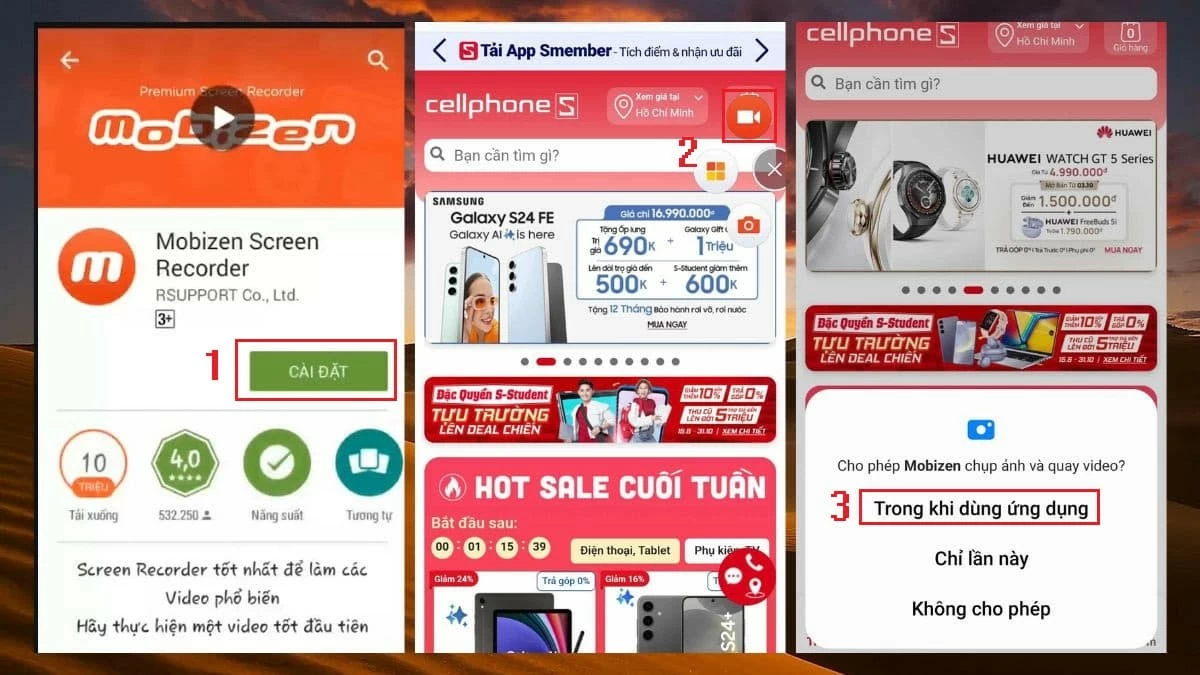 |
مرحلہ 3: موبیزن کو رسائی دینے کے لیے آپشن کو تھپتھپائیں، پھر ریکارڈنگ شروع کرنے کے لیے "ابھی شروع کریں" کو منتخب کریں۔
مرحلہ 4: الٹی گنتی کا ٹائمر ختم ہونے پر، ایپ خود بخود آپ کی اسکرین کو ریکارڈ کرنا شروع کر دے گی۔ ریکارڈنگ کو روکنے کے لیے، وقت کو ظاہر کرنے والے سرکلر آئیکن کو صرف تھپتھپائیں۔
 |
AZ اسکرین ریکارڈر ایپ
AZ Screen Recorder ایک ویڈیو ریکارڈنگ ایپ ہے جس میں بہت سی خصوصیات ہیں جیسے ٹائم لیپس ریکارڈنگ، ویڈیوز میں لوگو شامل کرنا، اور فریم ریٹ کو ایڈجسٹ کرنا۔ یہ سافٹ ویئر آپ کے فون کی سکرین کو تیز کوالٹی کے ساتھ HD سے مکمل HD تک ریکارڈ کرنے میں معاون ہے۔ ریکارڈنگ کے بعد، ویڈیو خود بخود آپ کی لائبریری میں محفوظ ہو جائے گی۔
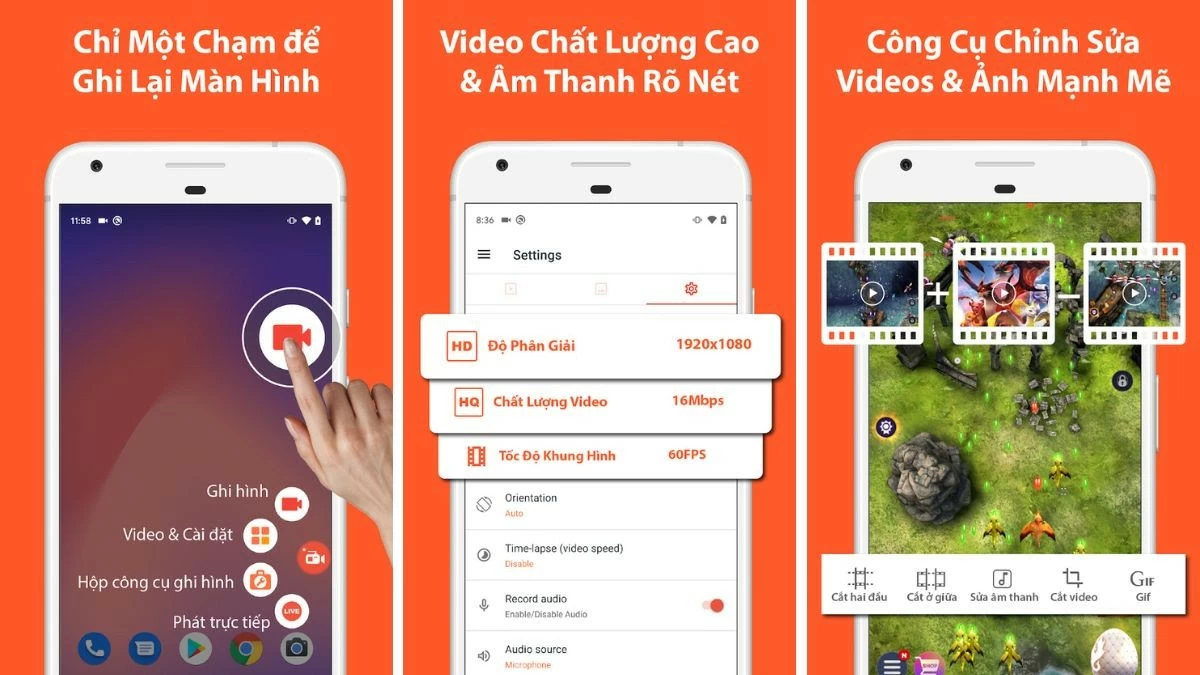 |
اسکرین ریکارڈر ایپ
اسکرین ریکارڈر ایک مفت، لامحدود وقت کی ویڈیو ریکارڈنگ ایپ ہے جو آپ کو آن لائن گیمز یا ویڈیو کالز کے دوران لمحات کیپچر کرنے دیتی ہے۔ ریکارڈ شدہ ویڈیوز کو صاف ستھرا ترتیب دیا جاتا ہے، جس سے انہیں تلاش کرنا اور ان کا نظم کرنا آسان ہوتا ہے۔
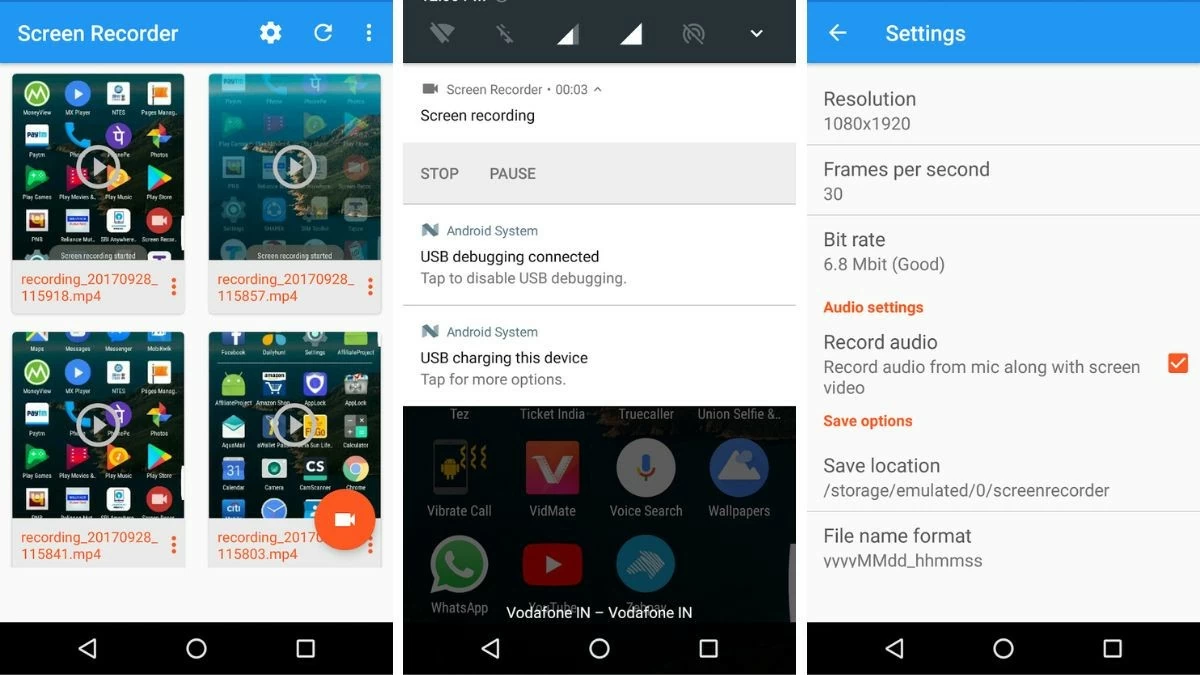 |
اوپر آپ کی اینڈرائیڈ اسکرین کو ریکارڈ کرنے کے طریقے کے بارے میں ایک تفصیلی گائیڈ ہے۔ امید ہے کہ ان ٹپس کی مدد سے آپ اپنے پسندیدہ لمحات کو محفوظ رکھنے کے لیے اپنے اینڈرائیڈ فون پر اسکرین ویڈیوز آسانی سے ریکارڈ کر لیں گے۔
ماخذ



![[تصویر] 2025 کمیونٹی ایکشن ایوارڈز گالا سے پہلے لیک ہونے والی تصاویر۔](/_next/image?url=https%3A%2F%2Fvphoto.vietnam.vn%2Fthumb%2F1200x675%2Fvietnam%2Fresource%2FIMAGE%2F2025%2F12%2F16%2F1765882828720_ndo_br_thiet-ke-chua-co-ten-45-png.webp&w=3840&q=75)

![[تصویر] وزیر اعظم فام من چن نے صوبہ توچیگی (جاپان) کے گورنر کا استقبال کیا](/_next/image?url=https%3A%2F%2Fvphoto.vietnam.vn%2Fthumb%2F1200x675%2Fvietnam%2Fresource%2FIMAGE%2F2025%2F12%2F16%2F1765892133176_dsc-8082-6425-jpg.webp&w=3840&q=75)
![[تصویر] ویتنامی خواتین کے فٹ بال کی سخت لڑائی کا جذبہ](/_next/image?url=https%3A%2F%2Fvphoto.vietnam.vn%2Fthumb%2F1200x675%2Fvietnam%2Fresource%2FIMAGE%2F2025%2F12%2F17%2F1765990260956_ndo_br_4224760955870434771-copy-jpg.webp&w=3840&q=75)
![[تصویر] وزیر اعظم فام من چن نے لاؤ کے وزیر تعلیم اور کھیل تھونگسالتھ منگنورمیک کا استقبال کیا](/_next/image?url=https%3A%2F%2Fvphoto.vietnam.vn%2Fthumb%2F1200x675%2Fvietnam%2Fresource%2FIMAGE%2F2025%2F12%2F16%2F1765876834721_dsc-7519-jpg.webp&w=3840&q=75)










































































![[لائیو] اختتامی تقریب اور "متاثر کن ویتنام سیاحت" ویڈیو/کلپ تخلیق مقابلہ 2025 کے لیے ایوارڈ پریزنٹیشن](https://vphoto.vietnam.vn/thumb/402x226/vietnam/resource/IMAGE/2025/12/17/1765974650260_z7273498850699-00d2fd6b0972cb39494cfa2559bf85ac-1765959338756946072104-627-0-1338-1138-crop-1765959347256801551121.jpeg)
























تبصرہ (0)